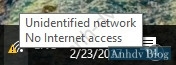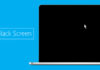Ngày nay, Wifi có mặt ở khắp mọi nơi: ở nhà, ở các quán xá, ở cơ quan… Khi mà đang quen dùng internet nhưng tự dưng lại bị mất mạng. Cùng một mạng Internet, bạn bên cạnh vào được còn mình thì không. Cảm giác rất là bực và khó chịu phải không các bạn? Lỗi mạng thì có nhiều, nhưng lỗi mạng bị chấm than màu vàng là hay gặp nhất. Bài viết này mình sẽ hướng dẫn sửa lỗi mạng bị chấm than màu vàng (Unidentified hay Limited access).
Bước 1:
Trước tiên, bạn cần kiểm tra đèn báo (Power, DSL, Wireless, Optioncal, Pon…) của moderm hay bộ phát wifi. Nếu đèn biểu tượng internet sáng và nhấp nháy có nghĩa là có mạng. Còn không thì bạn đợi đến khi có mạng thôi.
Tiếp đến, kiểm tra xem bạn có đặt proxy server cho trình duyệt hay không? Bấm phím Windows + R và gõ lệnh inetcpl.cpl. Chọn thẻ Connections, chọn tiếp LAN settings. Dưới mục Proxy server, bạn bỏ chọn ở ô Use a proxy server…
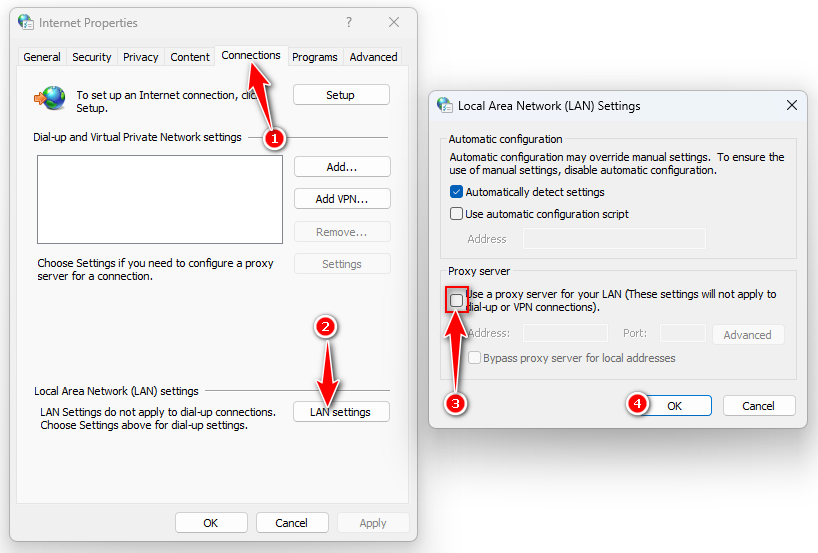
Với trình duyệt FireFox, bạn vào Menu > Setting > Advanced. Chọn thẻ Network, chọn mục Setting…. Chọn No Proxy
Bước 2:
Nếu bạn là người quản lý moderm hay bộ phát wifi, tắt chúng đi và đợi khoảng 10-15s rồi bật lại. Bạn cần đợi moderm hay bộ phát wifi khởi động xong. Kiểm tra xem đã kết nối mạng được chưa? Nếu chưa chuyển tiếp sang bước sau.
Bước 3:
Bấm Windows + R, nhập lệnh ncpa.cpl
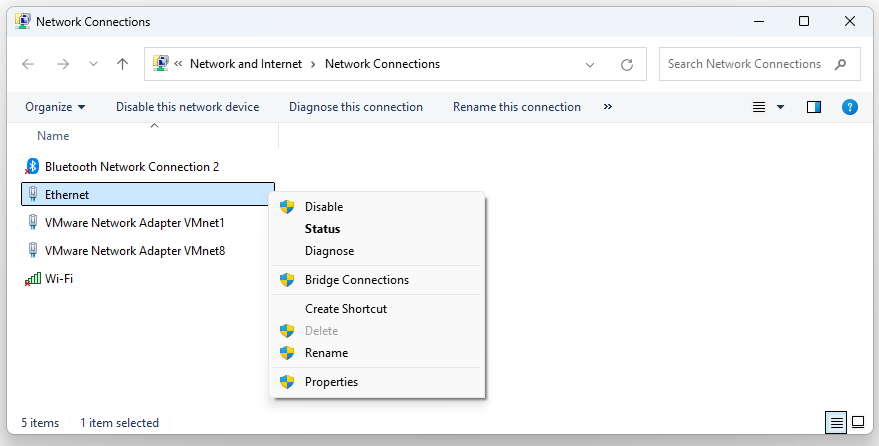
Nhấp phải vào mạng Ethernet (nếu dùng mạng dây) hay Wifi (nếu dùng mạng wifi) và chọn Disable, đợi một lúc rồi lại nhấp phải Enable lại. Bạn kiểm tra xem đã sửa lỗi mạng bị chấm than màu vàng hay chưa?
Bước 4:
Nếu vẫn chưa có mạng thì có thể đặt IP tĩnh, ở hình bước 3: chọn Properties. Cửa sổ hiện ra bạn tìm đến dòng Internet Protocol Version 4 (TCP/IPv4) và nhấp đúp chuột vào đó và nhập địa chỉ IP tĩnh của bạn
Kết luận
Trên đây là hướng dẫn sửa lỗi mạng bị chấm than màu vàng. Nếu bạn gặp phải bất cứ khó khăn nào, hay có vấn đề gì chưa hiểu thì vui lòng gửi bình luận bên dưới bài viết này để được giúp. Các bạn cũng đừng quên Like Fanpage để theo dõi những bài viết mới nhất.